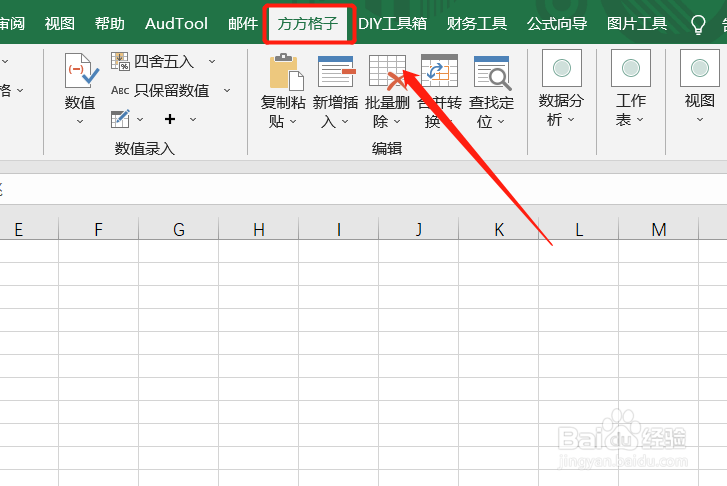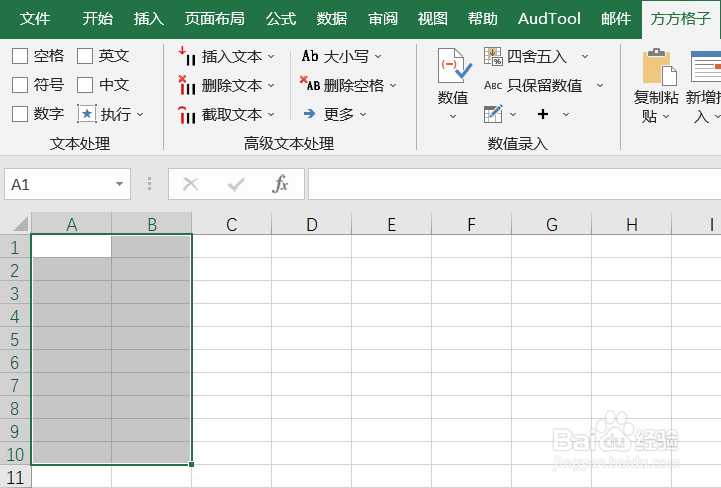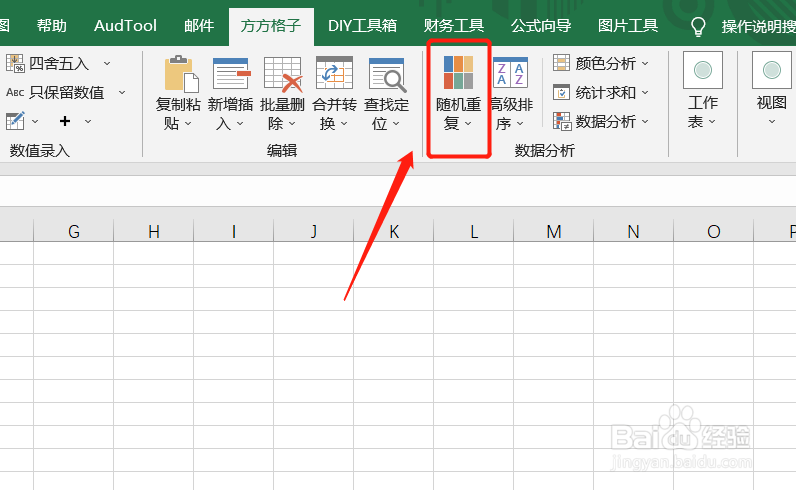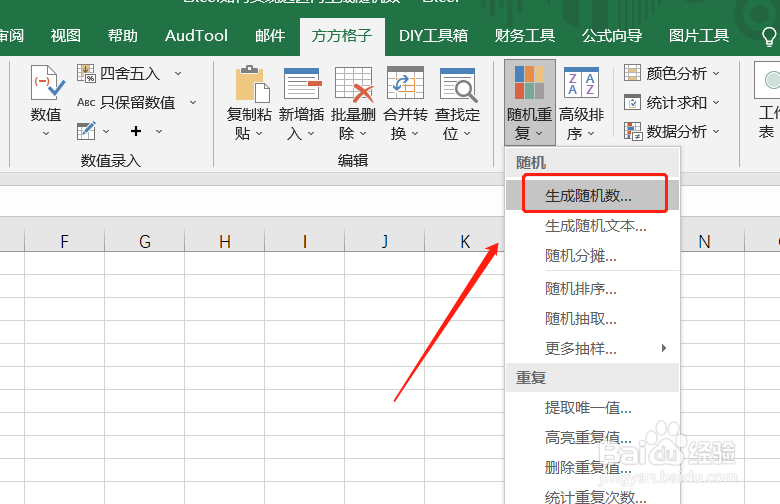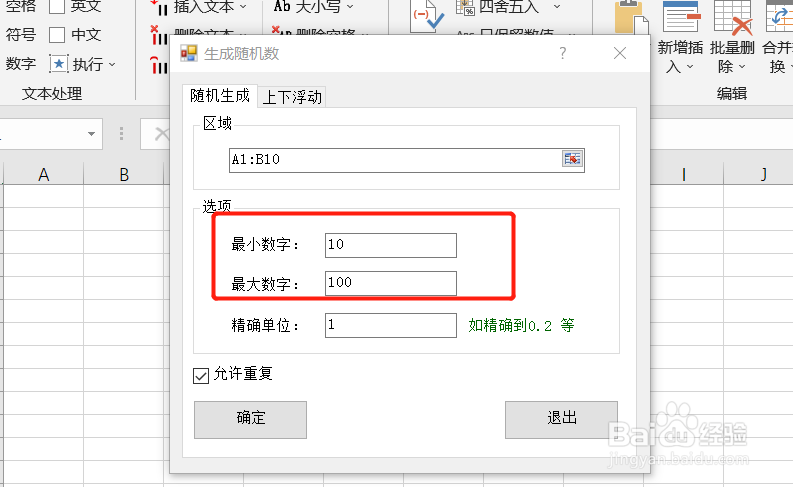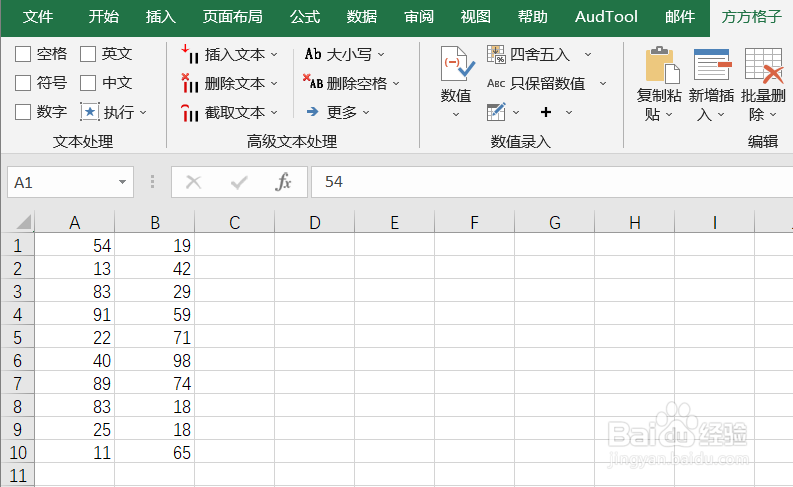Excel如何实现选区内生成随机数
1、本例,需要我们在A1:B10选区内生成10-100的随机数。首先,打开Excel文件,点击”方方格子“选项卡。
2、然后,我们选中A1:B10。
3、接着,我们找到并点击下图的"随机重复"。
4、点击后,会出现一个下拉菜单,我们点击其中的"生成随机数"。
5、这时,会弹出一个对话框,我们填写相应信息后,点击"确定"。
6、然后,我们就在选区内生成好随机数啦!
声明:本网站引用、摘录或转载内容仅供网站访问者交流或参考,不代表本站立场,如存在版权或非法内容,请联系站长删除,联系邮箱:site.kefu@qq.com。
阅读量:62
阅读量:46
阅读量:64
阅读量:57
阅读量:38